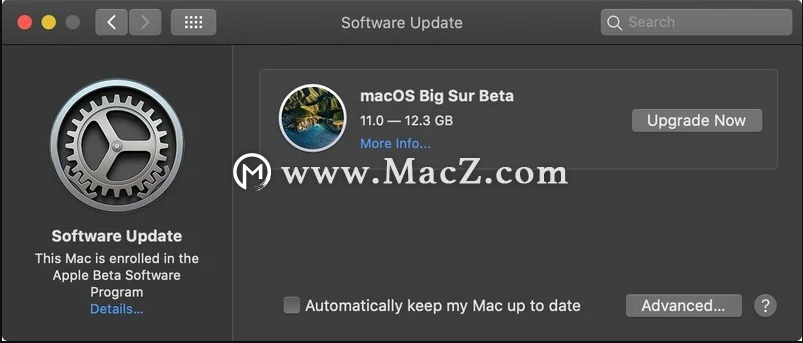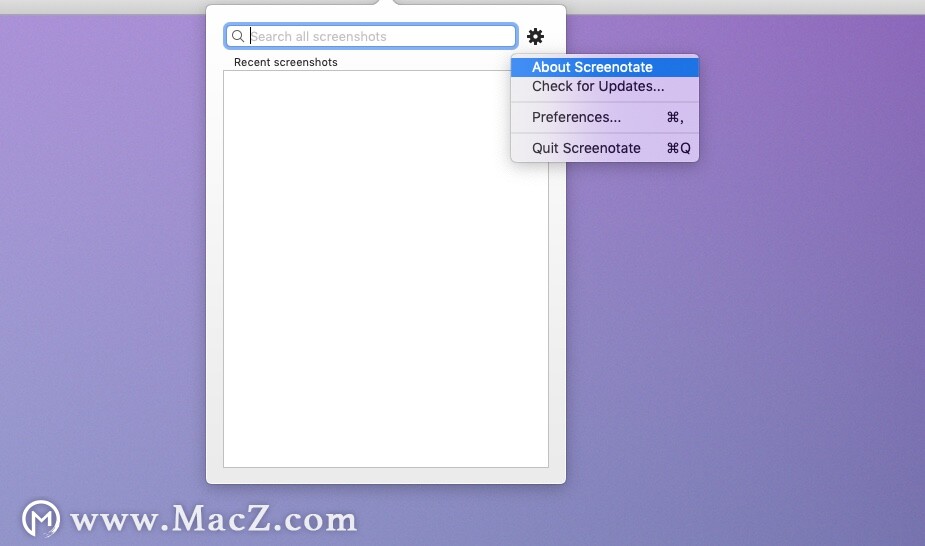摘要: “访达”以前叫 Finder ,作用和 Windows 的资源管理器相似,是一个浏览和管理系统资源程序。访达默认不显示文件路径,Windows 的用户转到 MacOS 对于这点相当不习惯。
摘要: “访达”以前叫 Finder ,作用和 Windows 的资源管理器相似,是一个浏览和管理系统资源程序。访达默认不显示文件路径,Windows 的用户转到 MacOS 对于这点相当不习惯。 ...
“访达”以前叫 Finder ,作用和 Windows 的资源管理器相似,是一个浏览和管理系统资源程序。访达默认不显示文件路径,Windows 的用户转到 MacOS 对于这点相当不习惯。
下面教大家如何在“访达”中显示文件路径:
技巧:MacOS 去掉窗口截图自带的阴影
快捷键 Commond Shift 5 激活 MacOS 的系统截图,通过“捕捉所选窗口”的方式来截取某个窗口的截图,会把窗口的阴影部分也截下来,我们可以通过“终端”命令的方式来改变默认的系统设置,让截图不再有阴影。
- 任意打开一个访达窗口
- 在左上角菜单栏里找到“显示” →点击“显示路径栏”即可显示文件路径。
同时,显示出的路径是支持双击快速跳转,以及右键的一些功能的。

更多Mac使用技巧,请持续关注我们
技巧:如何防止 macOs Big Sur 自动休眠(其他版本通用)
macOs 为了提高电脑的续航,长时间不操作电脑就会先变暗屏幕,然后自动休眠,达到节省电源的目的。然而,有时候我们下载大文件、运行自动化任务时,希望电脑要长时间运行。